谷歌的 Chrome 浏览器已经开始成为越来越多人的默认浏览器了,但由于某些众所周知的原因,一些人不能科学地打开 Chrome 商店,也就使很多用户不知道 Chrome 扩展程序的存在,但有一句话说的好:「Chrome 没插件,香味少一半」,作为上篇《神级插件油猴让你的Chrome成为全世界最牛的浏览器》的姊妹篇,当然要介绍超好用的 Chrome 插件喽~

首先我们要解决是怎么安装 Chrome 扩展程序(以下简称为「插件」)的问题,一种方法是访问 crx4chrome.com,Crx4Chrome 上可以找到绝大部分的 Chrome 插件。另一种方法是直接从 Chrome 商店安装插件,这也是本文介绍的重点。
安装插件的方法有两种,一种即在上篇中所提到的:
在浏览器中点击「右上角三点」-「更多工具」-「扩展程序」或在浏览器地址栏中输入chrome://extensions/ 都可以直接到达安装页面,开启开发者模式,将下载好的 .cxr 文件拖到浏览器中即可完成安装。
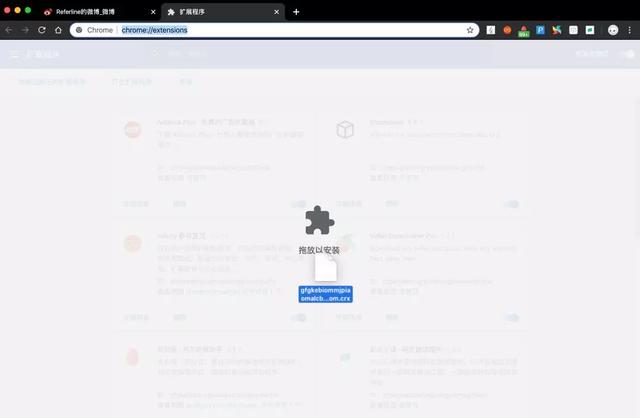
这种方法可以帮助我们安装相关辅助插件,以便为第二种方法的实现做铺垫。
首先,获取网盘的插件压缩包,下好之后解压好。
网盘链接:https://xiong3005.lanzous.com/i6ds2f5um0h1.打开谷歌浏览器→点击右上角的三个点→更多工具→扩展程序。
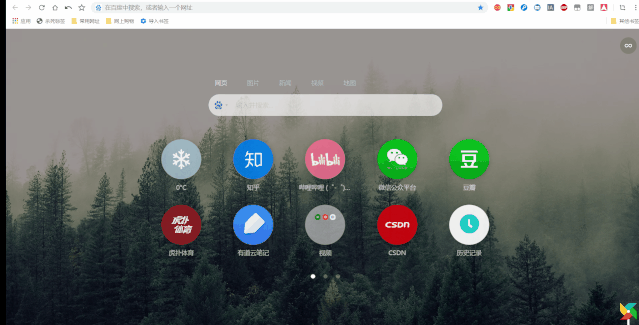
2.第一次安装插件的朋友记得把右上角开发者模式选项打开。

3.点击左上角加载已解压的扩展程序→找到解压好的文件→大功告成

使用时删除已解压的扩展程序文件,会造成插件丢失;移动程序文件后要重新进行加载
4.然后即可使用以下服务:Chrome 商店
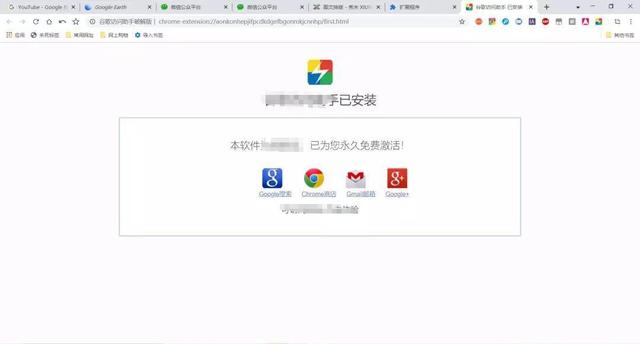
学习完如何下载及安装 Chrome 插件,接下来就由我为大家打开新世界的大门吧~

下面推荐一波好用的 Chrome 插件,大家可以自行在 Chrome 商店搜索安装。
1.告别杂乱的网页导航——Infinity 新标签页
这简直是标签页美化神器,非常实用、极简洁的 Chrome 插件,使用该插件可以重新定义 Chrome 的新标签页来实现快速拨号、邮件提醒、天气预报、笔记功能、待办事项、壁纸、历史记录管理等功能。

支持自定义搜索和放置常用网站,点击右上角的∞按钮可自行添加网站。点击下方的“风车”按钮也可更换壁纸。更多可玩性操作可自行摸索。
类似的插件还有Momentum、google Art Project、Dream Afar、Earth View、Unsplash Instant
2.广告杀手——Adblock Plus
Adblock Plus 可能是 Chrome 应用店里人人都会下载的一款插件,Adblock Plus 可以精准识别所有类型广告并毫不留情面地屏蔽掉,就连有的视频网站的片头广告,Adblock Plus 都能直接去除。此外,Adblock Plus 还能单独设置在哪个网站开启,哪个网站不开启。

类似的插件还有广告终结者、百度药丸、uBlock
3.标签效率管理扩展——OneTab Plus
你是否经常因为打开的标签页太多,过于混乱而感到头疼。出于收集资料的需要,浏览器上又不得不打开许多网页,这给分析整理工作带来了很大的麻烦。OneTab Plus,一秒上手的傻瓜式操作,轻松管理所有标签页。

聚合之后页面标签页很清晰,支持增加删减。也可还原打开之前标签页面。一键整理,一键还原,再也不用担心标签栏脏乱差。
类似的还有标签页休眠——Tab Snooze、小内存救星——OneTab、Tab Aside、The Great Suspender、一键切换 IE 内核——IE tab
4.注释&录屏——Awesome screenshot
主要功能有两个,一是录屏;二是捕获整个页面或任何部分,然后对捕获的图片进行注释,可以添加矩形,圆形,箭头,线条和文字,模糊信息等。

截图后还提供了非常给力的编辑功能。支持调整尺寸、剪裁、添加文字以及添加框线箭头等等。编辑后除了直接下载,还支持打印或导出 PDF 格式。
类似的插件还有万能网页截图工具——FireShot、Capture Webpage Screenshot
5.图片助手——ImageAssistant
是一款可以分析当前的网页,并提供一次性下载当前网页中所有图片的浏览器插件,图片助手 (ImageAssistant) 插件可以用于嗅探、分析当前的网页,并提供批量下载的功能,无论图片是 flash 载入还是动态载入的,图片助手 (ImageAssistant) 插件都能很好地应对。

获取的图片都会呈现在一个页面中,不仅支持一键下载,还可以按图片的大小、属性进行筛选,过滤掉多余的图片。可以下载许多实用但是无法下载的照片,可多张照片同时下载。
类似的插件还有 Fatkun-Batch-Download-Image 与 Image-Downloader。Project Naptha 可擦除图片中的文字。Popular Photos / 500px 是有着高质量且图片分辨率较高的网站。
6.悬停放大图片——Imagus
鼠标指针悬停在链接或缩略图上时直接在当前页面的弹出视图上显示这些图片、html5 视频/音频和内容专辑。喜欢淘宝、微博还有各类图片网站的朋友,这个插件绝对会极大提高你们的效率,将光标停放在图片上,图片就会自动放大啦~
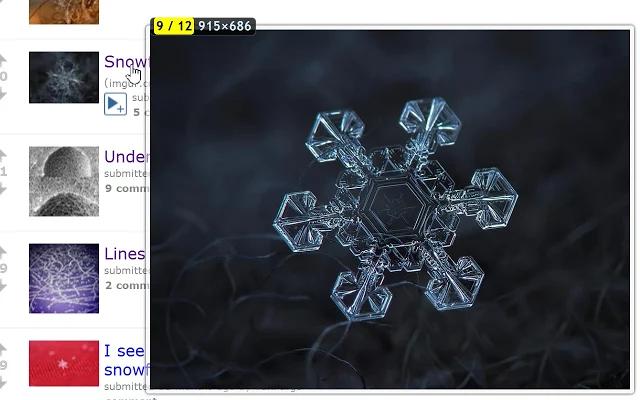
以图搜图——Search by image
7.自动识别下载资源——Video Downloader professional
Video Downloader Pro 是一款轻量的视频下载工具,当插件识别到网页中存在可下载短视频时,会自动抓取视频链接,并提供下载选项,有了这款插件就再也不用愁怎么扒视频素材了~
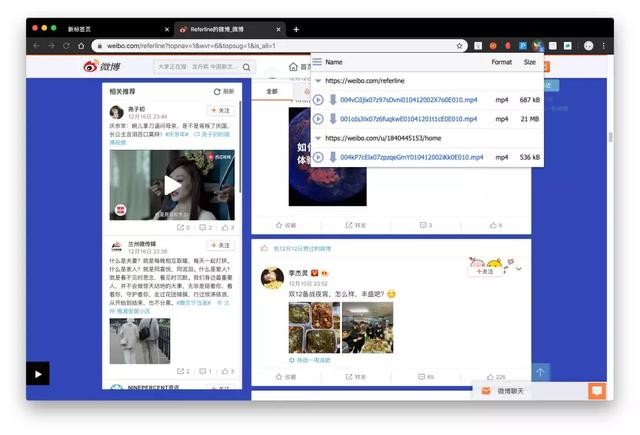
注意:一些视频网站的视频是不可以下载的哦
网页免翻页——AutoPagerize
8.能帮你赚钱的插件——京价保
接下来这款插件是真的可以帮你赚钱,正如同这款插件的名称「京价保」,它可以自动检测你所有京东订单中的商品是否发生降价,如果降价且符合京东官方的价保政策,插件会自动为你申请价格保护。

此外京价保还支持自动领取京东优惠券、自动领京豆、提供京东商品价格走势等功能,推荐给大家这款插件。
类似的插件还有购物党自动比价工具
9、印象笔记——网页标注和收藏
一款可以快速保存、标注和分享网页上的一切内容的小插件,包括网页正文、图片、截屏和整个网页,尤其是它在保存网页的时候,格式保留得很完整。
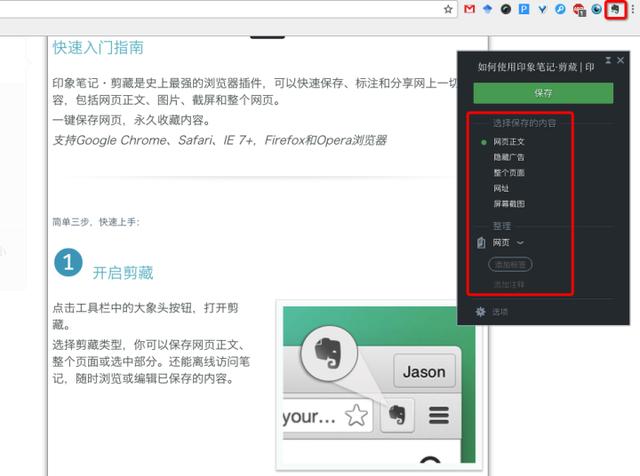
网页生成二维码:The QR Code Extension、Safari阅读模式:Reader View、恢复已关闭网页:Sexy Undo Close Tab、专注阅读体验:简悦、页面文本标注高亮与注释:Weava Highlighter
10.好用的网页翻译工具——彩云小译
这款插件是由备受好评的「彩云天气」开发者彩云科技推出,用法相比传统的网页翻译工具更简单,双击下地址栏右侧彩云小译的图标,即可在原网页的基础上,以中英文对照的形式将网页翻译成中文。
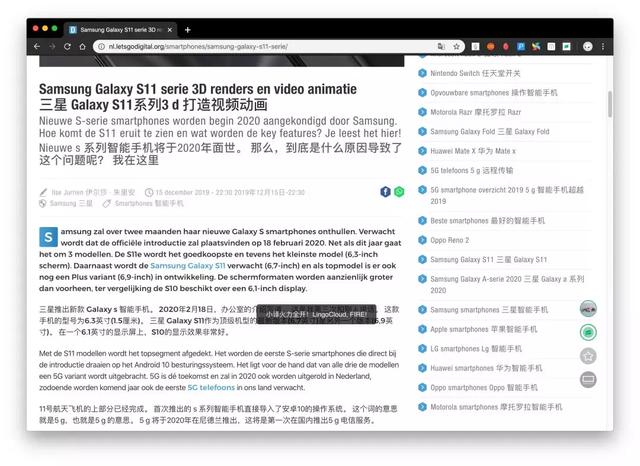
相比传统的网页翻译直接将原网页整篇翻译,彩云小译保留了原文,即使翻译不准确,还可以自己参照原文修正内容,如此也不会给使用者一种对翻译摸不着头脑的疑惑。
类似的还有Google翻译、沙拉查词、划词翻译
11.账号管理&图文编辑——新媒体管家
顾名思义,新媒体管家的主要功能是管理你的新媒体帐号,目前支持以下平台:
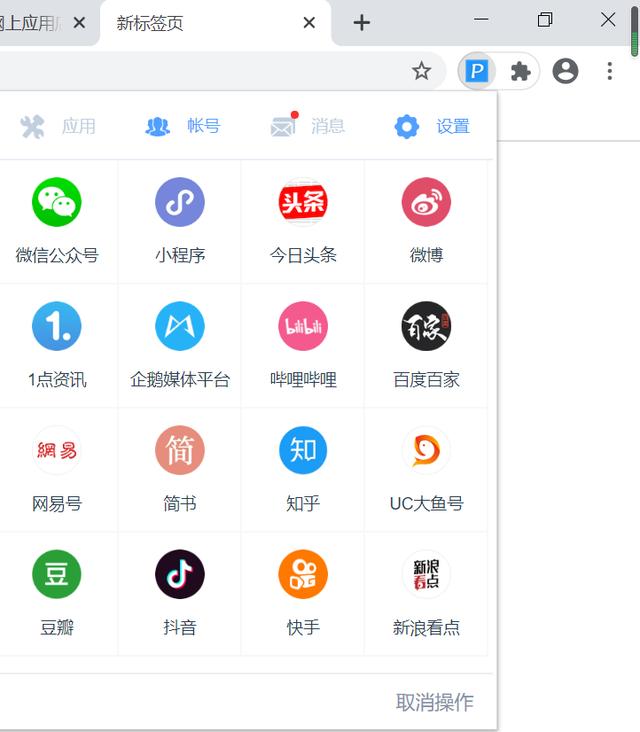
使用新媒体管家,可以让你同时管理几个平台的帐号。除此之外,新媒体管家可以帮助你完成推文的排版和编辑!通过它打开微信后台,选择新建素材,你会发现编辑页面变成了这样:
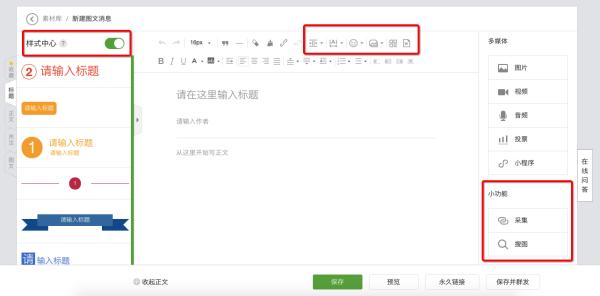
你可以直接在后台选择板式、调整边距、添加 emoji ;新增的小功能里面,还可以让你去别的地方采集样式,然后运用到你的推文里面;搜图功能帮你省去漫天找图、下载、上传的繁琐步骤。它还有一些非常实用的功能、比如热点中心、营销日历等等。
Floccus:实现多浏览器间的书签同步、微信公众号同步助手、编辑工具:Markdown Here、智能检测与添加网页文章目录:Smart Table of Contents
12.神级插件——Tampermonkey油猴插件
这是介绍 Chrome 插件的人都无法避开的一个话题,油猴就像 Chrome 的金手指,它里面包含了很多脚本,详情请见《神级插件油猴让你的Chrome成为全世界最牛的浏览器》
Proxy SwitchyOmega、全平台听歌——Listen 1(需要从其官网下载插件并按方法一安装)
13.插件好用但不要癫狂——扩展管理器
Chrome 其实很占内存,尤其当插件装多了以后会卡顿。不过有个这个就不用担心,用不到的时候把插件关掉就行了,随时开随时关。当然也可以用 Chrome 自带的管理扩展程序进行管理。
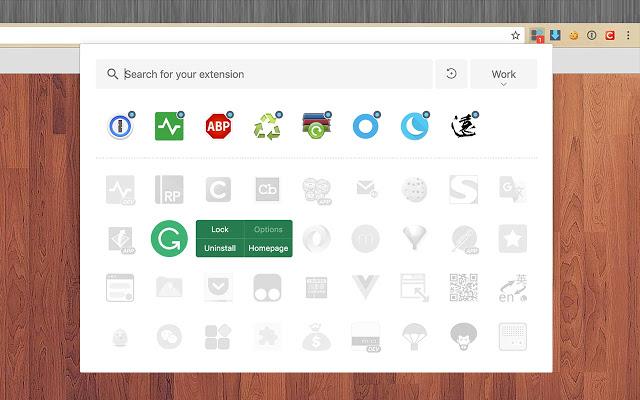
最后,我再给大家推荐一款免费好用的插件:iGG,不妨留着备用哦!如果你是第一次安装插件,无法从商店搜索安装,可以访问:https://iguge.App/ 下载 IGG ,安装方法基本和上文所述相同,成功安装后即可安装其它插件。你同时可以选择注册并登录账号,以便在你的所有设备上同步并个性化设置 Chrome。
好了,今天关于 Chrome 插件安装与使用的介绍就到这里了,这里介绍的插件只是冰山一角,大家可以自行探索好玩、实用、适合自己的插件,如果你还知道哪些好用的插件,不妨在评论区推荐给大家。后续如果遇到好用的插件与实用的工具,我还会再专门分享给大家,希望对大家的生活能有所帮助,咱们下期再见!





















